
时间:2021-08-06 05:30:43 来源:www.win10xitong.com 作者:win10
我们在使用win10系统的时候,不少用户都遇到了win10开机黑屏只有鼠标箭头,这个对于那些比较熟悉win10系统的网友处理起来很简单,但是不太熟悉电脑的网友面对win10开机黑屏只有鼠标箭头问题就很难受了。那我们该如何是好呢?小编也在查阅了相关的很多资料后,用这个流程:1.在黑屏的界面上按“Ctrl+alt+delete”,可调出任务资源管理器。2.调出任务管理器之后,找到左上角文件,点击后选择“运行新任务”就好了。下面我们一起来看看非常详细的win10开机黑屏只有鼠标箭头的的具体处理措施。
具体步骤如下:
1.在黑屏界面按“Ctrl alt delete”调出任务资源管理器。
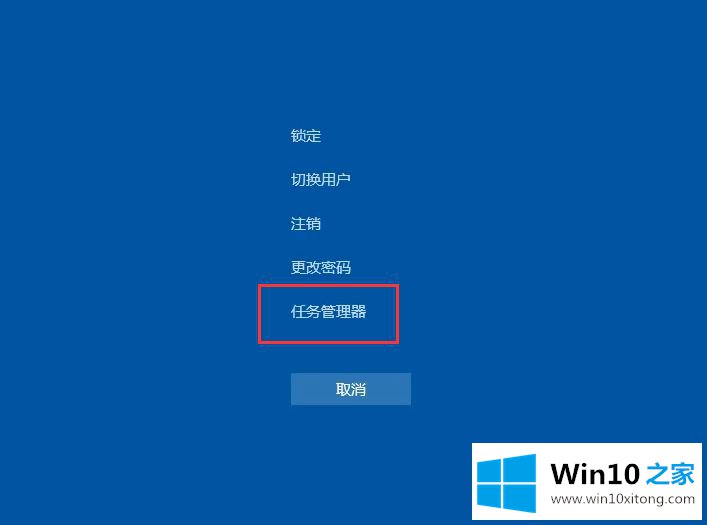
2.调用任务管理器后,在左上角找到文件,点击并选择“运行新任务”。
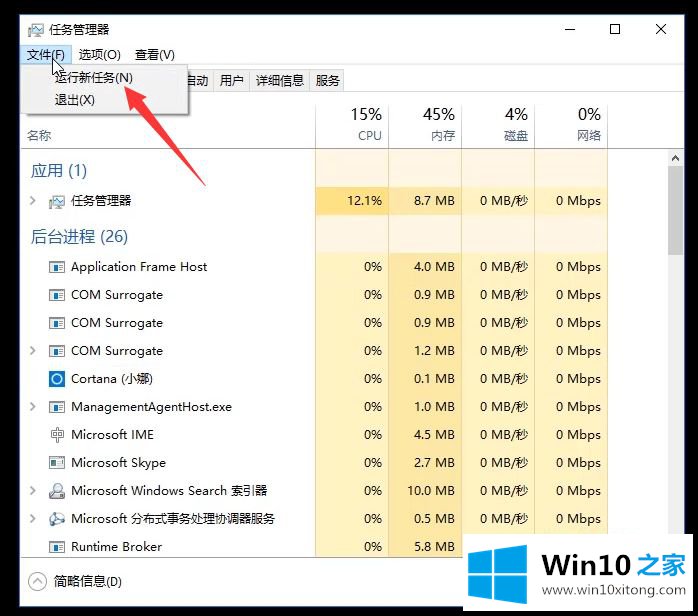
3.输入命令“explorer.exe”,然后单击“确定”。
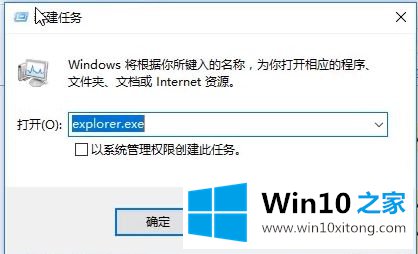
4.之后可以看到桌面恢复正常。

以上解释是win10黑屏上只有鼠标箭头启动的详细解决方案。如果遇到同样的情况,不妨学习一下上面的方法来解决。
有关win10开机黑屏只有鼠标箭头的情况小编在以上的文章中就描述得很明白,只要一步一步操作,大家都能处理。如果你还有其他的问题需要小编帮助,可以告诉小编。你对本站的支持,我们非常感谢。